Copia de Seguridad y Cambio de Servidor en Gestión del Tiempo
a3EQUIPO | faqs informática
Servidor Antiguo
- Acceder a a3EquipoGT y tomar nota del nº de licencia (esquina inferior izqda.)
- Ir al punto "Configuración/ Desactivación" (no dejará activar la aplicación en el nuevo PC en caso de no desactivar la licencia previamente).
- Detener el servicio a3EquipoGT Server, si sigue activo.
- Copia de Seguridad. De la carpeta donde está instalado a3EquipoGT, copiar los archivos a3EquipoGT.SL3-journal y a3EquipoGT.SL3. El fichero a3EquipoGT.SL3 contiene la información de los ficheros:
- config.backup_xxxxx.zip (datos, calendarios, horarios)
- a3EquipoGT.mov (marcajes y movimientos)
*Si no existe el fichero a3EquipoGT.SL3, habría que copiar: a3EquipoGT.mov, de la carpeta donde está instalado a3EquipoGT, y de la subcarpeta backup copiar el fichero zip más reciente.
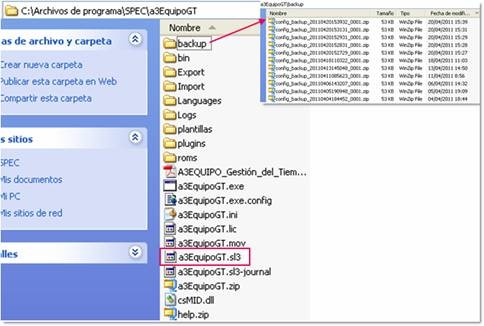
En el Servidor Nuevo
Para que a3EquipoGT funcione es necesario preinstalar en el equipo:
- Activar Experiencia de escritorio (Características: Infraestructura e interfaces de usuario/desktop experience).
- Plataforma net, disponible en http://www.microsoft.com/net/
- Última versión del flash player, disponible en http://get.adobe.com/es/flashplayer/
- Adobe Reader, disponible en http://www.adobe.com/es/products/reader/
- Instalar la misma versión de a3EquipoGT y mantener la misma IP, para no tener que cambiarla en los terminales/relojes.
Entrar al programa, cumplimentar los datos de licencia y, a continuación, proseguir con la activación.
Una vez instalado:
- Detener el servicio a3EquipoGT
- Pegar el archivo a3EquipoGT.sl3 (copiado del antiguo equipo) en la carpeta donde se haya instalado
*Si no se tuviera el fichero sl3:
Copiar el archivo a3EquipoGT.mov y el archivo zip (copiado del antiguo equipo) en la carpeta donde se haya instalado a3EquipoGT, subcarpeta BACKUP.
A tener en cuenta…
En la subcarpeta BACKUP únicamente debe encontrarse este archivo zip. Si hubiese otros archivos deberá ubicarlos en otra subcarpeta. - Volver a iniciar el servicio a3EquipoGT Server
En el/los terminales/ Relojes
La configuración se hace en el propio terminal mediante las teclas X5454:
- La password inicial es 123456
- IP del terminal.
- Máscara de subred
- Gateway (Solo si es necesario)
- IPHost (IP del PC dónde está instalado CS Time), cambiar el parámetro IPH (iphost) si el nuevo servidor va a tener una IP diferente de la antigua.
- Puerto TCP al que debe conectarse (por defecto 8092)
A tener en cuenta...
Un punto "." se hace con la tecla "Info".
PUERTOS:
TCP: 8091, 8092, 8094
UDP: 2000

